您是否要恢复Mac的功能键? Caps Lock键看起来像是在浪费空间吗?您是想让未使用的右Shift键更好地使用吗?
如果您正在寻找一种自定义基本键盘行为的方法,可以添加新的快捷方式,重新映射击键或快速导航而无需触手可及,您可以使用一些(大多数是免费的)应用来完成所有操作。
1。 Karabiner-Elements
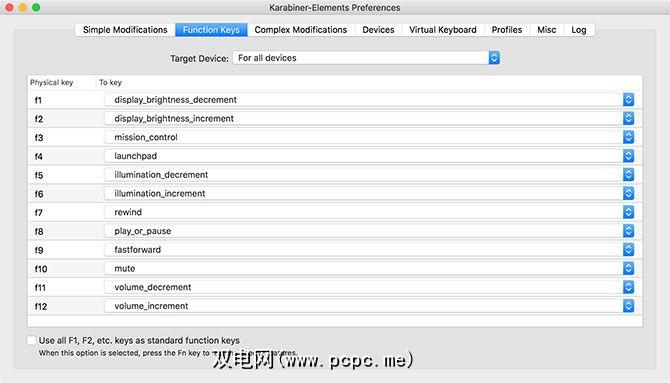
以前被称为“ keyremap4macbook"和“ Karabiner",Karabiner-Elements专门针对macOS Sierra及更高版本而进行了重新构建。
您可以使用它将重新映射您的整个键盘,无论是MacBook,魔术键盘还是第三方USB输入。它可以进行简单的修改,例如将一个键重新映射为另一个键,或者根据您选择的规则进行复杂的修改。这些规则中有许多可以下载,因此您不必自己构建它们。
通过禁用亮度和音量控制等特殊功能来回收功能键。您可以将这些媒体键分配给完全不同的功能,并将特殊功能应用于常规的旧键,例如Caps Lock或向右Shift。
该应用程序可让您设置配置文件,将更改应用于每个键盘为基础,或创建影响所有输入设备的通用规则。这是您不需要的那些应用程序之一,除非您意识到它可以做什么,以及您错过了多少生产力。
下载: Karabiner-Elements (免费)
2。 Thor
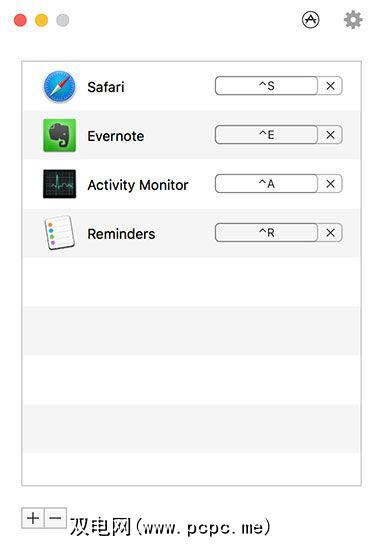
Thor是一个简单的轻量级工具,可通过专用快捷方式切换到正确的应用程序。该应用程序的优点在于其简单性:选择一个应用程序,单击记录快捷方式,然后指定键的组合。触发快捷方式时,Thor会立即切换到或启动您选择的应用。
您可以通过双击您选择的修饰键来快速禁用Thor。最糟糕的部分是决定使用哪种快捷方式。我发现 Control 键最有用,因为它不会像其他修饰符那样妨碍您的操作。另外,快捷键如Safari的 Control + S 或Evernote的 Control + E 容易记住。
还有其他应用程序可以完成Thor确实可以,但是它们通常要复杂得多,并且围绕其他功能构建。它们也远不及轻量级。 Thor在Mac App Store中的下载大小为2.8MB。
下载: Thor(免费)
3。 Keyboard Maestro
它是macOS上同类软件中功能最强大的应用之一,它为需要它的人提供了令人眼花a乱的自定义设置。该应用程序是基于触发器和操作原理构建的,其实用性不仅限于击键触发器。
可以说,该应用程序的最大卖点是能够创建任意数量的快捷键。一个示例是使用键盘快捷键键入一条信息,例如您的姓名或电子邮件地址。该应用程序还可以用作文本扩展应用程序,使您可以使用较长的字符串(如 John Doe )替换诸如 myname 之类的触发短语。
这是只是Keyboard Maestro可以做什么的提示,因此价格为36美元。只需花费您的钱,您就会得到:
幸运的是,您可以下载Keyboard Maestro并在购买前亲自尝试。如果您是自动化的书呆子,或者只是想触发脚本,宏和其他桌面事件的方法,那么Keyboard Maestro是最终的应用程序。
下载: (36美元,免费试用)
4。 Fluor
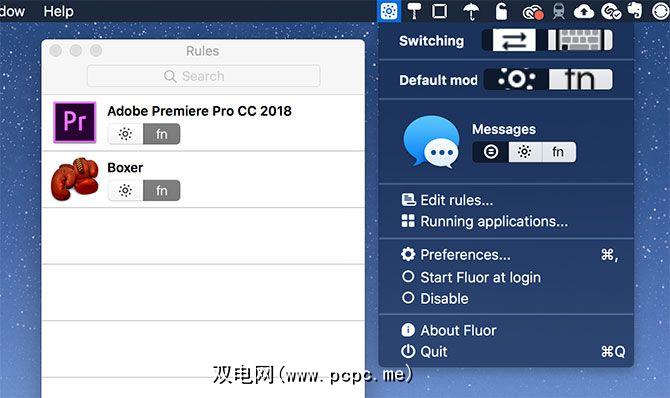
与Thor一样,Fluor是一个简单的应用程序,其目标是:根据当前活动的应用程序定义功能键的行为。当应用程序具有许多需要使用功能键的键盘快捷键或玩游戏时,这特别方便。
应用程序只需切换功能键的行为,以便访问特殊功能。 (媒体)键功能,则必须按住 Fn 键。您可以为每个应用程序创建一组自定义规则。或者,您可以激活一个应用程序,单击菜单栏中的Fluor图标,然后选择一种首选行为。
这是为特定应用程序设置自定义规则的好方法,而无需支付更多费用。复杂的软件。谨慎使用时,此方法效果最好,因此,您在击键时不会对默认行为感到困惑。
下载: Fluor(免费)
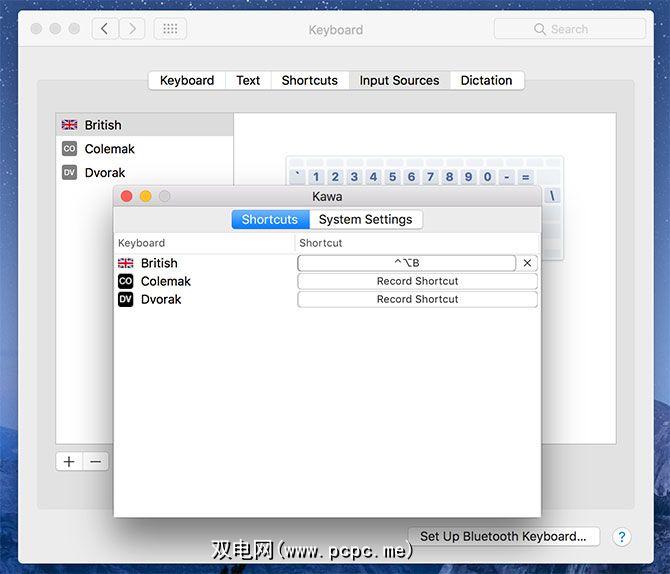
Kawa是另一个具有特定用途的基本应用程序,可让您将键盘快捷键绑定到特定的语言输入。它是由经常在键盘布局之间切换的开发人员设计的。
macOS使用 Command + Space 快捷方式在输入源之间进行切换,但是添加第三个则使操作变得复杂。通过Kawa,您可以记录特定于语言的键盘快捷键,这些快捷键会将输入立即更改为您选择的输入。
为获得最佳效果,请启用系统下的菜单栏中的显示输入菜单。首选项>键盘>输入源,因此您可以快速浏览当前选择的语言。不幸的是,该应用未签名,因此您需要规避Gatekeeper的限制才能使用它。
下载: Kawa(免费)
6。矮人
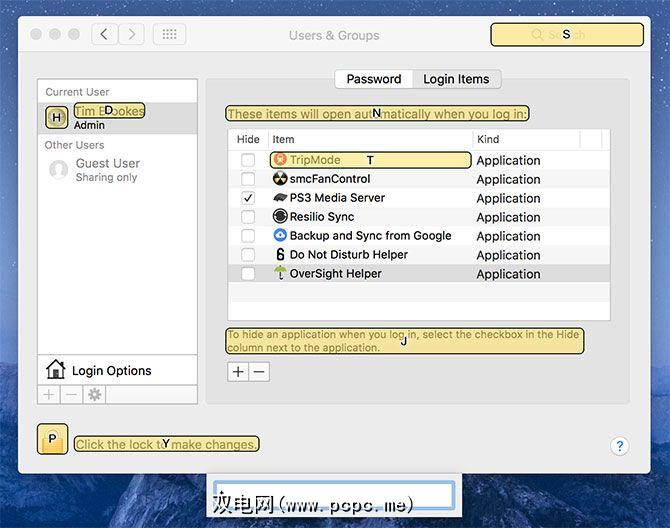
将手指从键盘上移开会减慢速度,这已不是什么秘密。 Shortcat的目的是消除触及鼠标和触控板的需要,以解决该问题。您所需要做的就是使用键盘快捷键激活Shortcat,然后开始输入屏幕元素的名称。
Shortcat将突出显示与您键入的查询匹配的任何内容。然后,您可以通过按住 Control 和屏幕上显示的相关快捷方式来“单击"右侧的元素。您还可以在元素之间 Tab ,然后使用相关的快捷方式单击,双击或悬停。
如果您愿意花时间学习如何使用Shortcat,您将在没有专业设备等定位设备的情况下导航Mac。它在系统范围内以及像Skype这样的应用程序中均可使用,尽管它不适用于您遇到的每个第三方应用程序(例如,我无法使其在Slack中运行)。
下载: Shortcat(18美元,提供免费试用/测试版)
更多提高Mac生产力的方法
现在,您可以按照自己的方式设置键盘了,尝试通过热角改善Mac工作流程。通过修改工作站以加快工作流程,您可以在更短的时间内完成更多工作。要将其提升到一个新的水平,请下载更多Mac生产力方面的奇迹。









